
ଅପରେଟିଂ ସିଷ୍ଟମ୍ ବ୍ୟବହାର କରିବା ସମୟରେ କ no ଣସି ଉପଭୋକ୍ତା 100% ଡିସ୍କର ଦୃଶ୍ୟରୁ 100% ରକ୍ଷା କରିପାରିବେ | ସବୁଠାରୁ ଅପ୍ରୀତିକର ବାର୍ତ୍ତା ବିଫଳତା - ମୃତ୍ୟୁର ନୀଳ ପରଦା (BSOD କିମ୍ବା ନୀଳ ପରଦାରେ) | ଏହିପରି ତ୍ରୁଟିଗୁଡିକ ଅସ୍ପଷ୍ଟତାର ଫ୍ରିଜ୍ ଏବଂ ସମସ୍ତ ଅଣସଂରକ୍ଷିତ ତଥ୍ୟର କ୍ଷତି ସହିତ ଆସିଥାଏ | ଏହି ଆର୍ଟିକିଲରେ ୱିଣ୍ଡୋଜ୍ 10 ରେ "Memory_mangmentment" ନାମକ BSOD କିପରି ମିଳିବା, "Memory_" ନାମକ "ନାମକ bsod କିପରି ପାଇବ ତାହା ଆପଣଙ୍କୁ କହିବୁ |
ତ୍ରୁଟି "ମେମୋରୀ_ମାନ୍" ସଂଶୋଧନ କରିବାର ପଦ୍ଧତି |
ଅଭ୍ୟାସରେ ବର୍ଣ୍ଣିତ ସମସ୍ୟା ଏହିପରି ଦେଖାଯାଏ:

ଦୁର୍ଭାଗ୍ୟବଶତ।, ଏଭ୍ୟୁର ରୂପର ରୂପର କାରଣଗୁଡ଼ିକ ବିଭିନ୍ନ କାରଣ ହୋଇପାରେ | ପ୍ରାୟତ , ତୃତୀୟ-ପକ୍ଷ ପ୍ରୟୋଗ ସହିତ ୱିଣ୍ଡୋଜ୍ ବିବାଦ ଯୋଗୁଁ ତ୍ରୁଟି ଘଟେ | କିନ୍ତୁ ବେଳେବେଳେ ନିମ୍ନଲିଖିତ ହେତୁ ଏପରି ବିଫଳତା ଘଟେ:
- କ୍ଷତିଗ୍ରସ୍ତ କିମ୍ବା ଭୁଲ୍ ସଂସ୍ଥାପିତ ଡ୍ରାଇଭର |
- ସିଷ୍ଟମ୍ ଫାଇଲଗୁଡ଼ିକରେ ବିଫଳତା |
- ଭାଇରାଲ୍ ସଫ୍ଟୱେୟାରର ନକାରାତ୍ମକ ପ୍ରଭାବ |
- ପାୱାର ସ୍କିମ୍ ସେଟଅପ୍ ସମସ୍ୟା |
- ଶାରୀରିକ ଦୋଷ ଚାଲିଥାଏ |
ଆମେ ଆପଣଙ୍କୁ ଦୁଇଟି ପ୍ରଭାବଶାଳୀ ଉପାୟ ବିଷୟରେ କହିବୁ ଯାହା "Memice_ManAGEME" ମେସେଜ୍ ଦେଖାଯିବ ଆମେ ପ୍ରଥମେ ବ୍ୟବହାର କରିବାକୁ ପଡିବ |
ପଦ୍ଧତି 1: ତୃତୀୟ-ପକ୍ଷ ବିନା OS ଚଲାନ୍ତୁ |
ପ୍ରଥମେ, ଜାଣିବା ଏକ ପ୍ରକାର ଜାଣିବା ଆବଶ୍ୟକ ଯାହାକି OS - ସିଷ୍ଟମ କିମ୍ବା ତୃତୀୟ-ପକ୍ଷ ସଫ୍ଟୱେର୍ ଫାଇଲ ଫାଇଲଗୁଡ଼ିକର ସଠିକତାକୁ ଉଲ୍ଲଂଘନ କରେ | ଏହା କରିବାକୁ, ନିମ୍ନଲିଖିତ କାର୍ଯ୍ୟ କରନ୍ତୁ:
- "ୱିଣ୍ଡୋଜ୍ +" R "କି କୀ ମିଶ୍ରଣ ବ୍ୟବହାର କରି ସିଷ୍ଟମ୍ ଉପଯୋଗୀତା" ଚଲ "ଚଲାନ୍ତୁ |
- ୱିଣ୍ଡୋର ଥିବା କେବଳ ସଫ୍ଟ ଫିଲ୍ଡରେ ସେଗୁଡ଼ିକ MSCONFIG କମାଣ୍ଡ୍ ପ୍ରବେଶ କରନ୍ତୁ, ଏବଂ ତାପରେ ୱିଣ୍ଡୋରେ "ଏଣ୍ଟର୍" ବଟନ୍ କ୍ଲିକ୍ କରନ୍ତୁ |
- "ସିଷ୍ଟମ୍ ବିନ୍ୟାସ" ୱିଣ୍ଡୋ ଖୋଲିବ | ପ୍ରଥମ ଟ୍ୟାବ୍ ରେ "ଜେନେରାଲ୍" "ଚୟନକର୍ତ୍ତା ଆରମ୍ଭ" ଷ୍ଟ୍ରିଙ୍ଗ୍ ସାମ୍ନାରେ ମାର୍କ ସେଟ୍ କରିବା ଉଚିତ୍ | ନିଶ୍ଚିତ କରନ୍ତୁ ଯେ "ଡାଉନଲୋଡ୍ ସିଷ୍ଟମ୍ ସେବା" ଷ୍ଟ୍ରିଙ୍ଗ୍ ମଧ୍ୟ ଚିହ୍ନିତ ହୋଇଛି | ସେହି ସମୟରେ, "ଏକ ଏଣ୍ଟ୍ରି ଉପାଦାନଗୁଡ଼ିକୁ" ପୋଜିସନ୍ ଅପଲୋଡ୍ "ପୋଜିସନ୍, ଚେକ୍ ବକ୍ସକୁ ଅପସାରଣ କରାଯିବା ଉଚିତ |
- ପରବର୍ତ୍ତୀ ସମୟରେ, "ସେବା" ଟ୍ୟାବ୍ କୁ ଯାଆନ୍ତୁ | ୱିଣ୍ଡୋର ତଳେ, ଲାଇନ ବିପରୀତ ଚେକ୍ ବକ୍ସକୁ "ମାଇକ୍ରୋସଫ୍ଟ ସେବା ପ୍ରଦର୍ଶନ କରନ୍ତୁ ନାହିଁ" | ଏହା ପରେ, ସେବାଗୁଡିକର ତାଲିକା ଯଥେଷ୍ଟ ହ୍ରାସ ପାଇବ | ଆପଣ ସେସବୁକୁ ଅକ୍ଷମ କରିବା ଜରୁରୀ | ପ୍ରତ୍ୟେକ ଧାଡିରେ କେବଳ ମାର୍କ ଅପସାରଣ କରନ୍ତୁ କିମ୍ବା "ସମସ୍ତ" ଅ in valest ୍ଚ କରନ୍ତୁ "ବଟନ୍ କ୍ଲିକ୍ କରନ୍ତୁ |
- ବର୍ତ୍ତମାନ ଆପଣ "ଷ୍ଟାର୍ଟଅପ୍" ଟ୍ୟାବ୍ ଖୋଲିବା ଉଚିତ୍ | "ଖୋଲା ଟାସ୍କ ମ୍ୟାନେଜର୍" ଷ୍ଟ୍ରିଙ୍ଗ୍ ଉପରେ କ୍ଲିକ୍ କରିବା ଆବଶ୍ୟକ | ତାହା ପରେ, ସମସ୍ତ ପରିବର୍ତ୍ତନ ପ୍ରୟୋଗ କରିବା ପାଇଁ ସିଷ୍ଟମ୍ ବିନ୍ୟାସ ୱିଣ୍ଡୋରେ "OK" ବଟନ୍ ଦବାନ୍ତୁ | ଏହା ପରେ, ସିଷ୍ଟମ ପୁନ rest ଆରମ୍ଭ କରିବାକୁ ଏକ ୱିଣ୍ଡୋ ଦେଖାଯିବ | ଯେତେବେଳେ ଏଥିରେ କିଛି ନଥିଲା ଏବଂ ଏହାକୁ ବନ୍ଦ କରନ୍ତୁ ନାହିଁ |
- "ଟାସ୍କ ମ୍ୟାନେଜର୍" ଟ୍ୟାବ୍ ରେ "ଟାସ୍କ ମ୍ୟାନେଜର୍" ଟ୍ୟାବ୍ ରେ ସମସ୍ତ ପ୍ରୋଗ୍ରାମକୁ ଅକ୍ଷମ କରିବା ଜରୁରୀ | ଏହା କରିବାକୁ, ଉପାଦାନର ନାମର ନାମ ଶେଷ କ୍ଲିକ୍ କରନ୍ତୁ ଏବଂ ପ୍ରସଙ୍ଗ ମେନୁରୁ "ଅକ୍ଷୟ" ଆଇଟମ୍ ଚୟନ କରନ୍ତୁ | ସମସ୍ତ ପ୍ରୟୋଗଗୁଡ଼ିକୁ ବନ୍ଦ କରିବା ପରେ, "ଟାସ୍କ ମ୍ୟାନେଜର୍" ବନ୍ଦ କରନ୍ତୁ |
- ବର୍ତ୍ତମାନ ସେଭ୍ ସିଷ୍ଟମ୍ ୱିଣ୍ଡୋକୁ ଫେରିଯାଅ ଏବଂ ସେଥିରେ ପୁନ rest ଆରମ୍ଭ ବଟନ୍ ଉପରେ କ୍ଲିକ୍ କର |

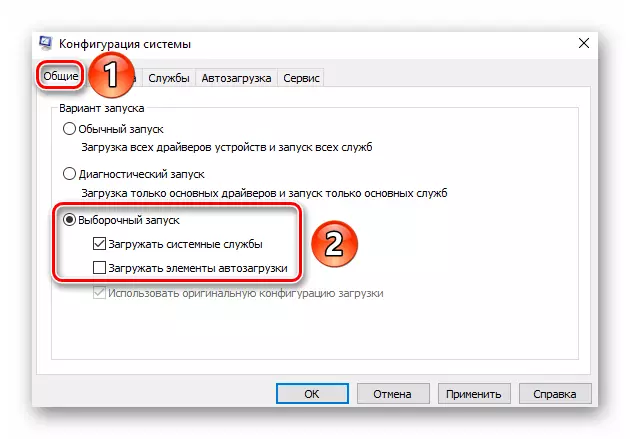
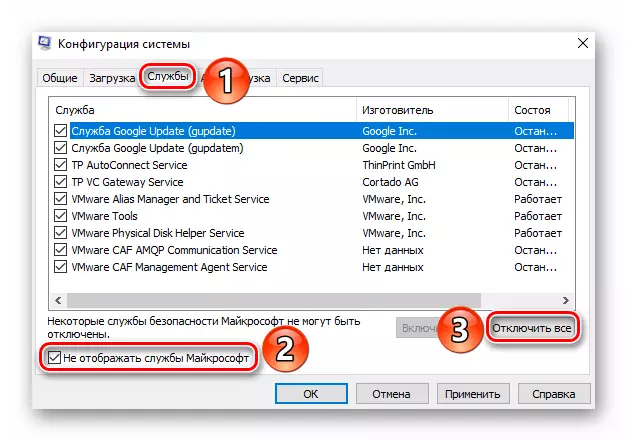
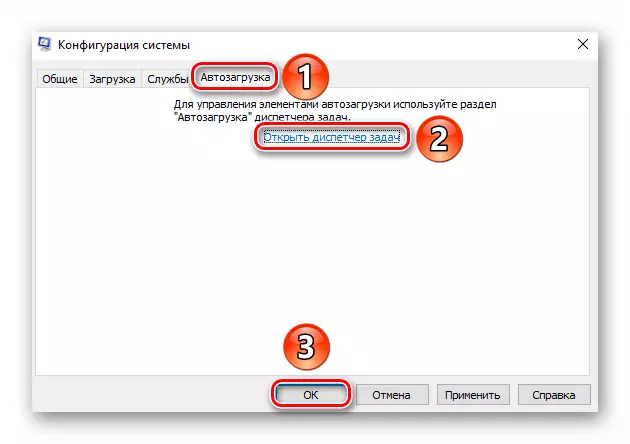


ତନ୍ତ୍ରକୁ ପୁନ bo ବୁଟ କରିବା ପରେ, ଆପଣ ସେହି କାର୍ଯ୍ୟଗୁଡ଼ିକୁ କରିବା ଉଚିତ ଯାହାକି ଏକ ବ୍ଲୁ ସ୍କ୍ରିନ ଏବଂ ତ୍ରୁଟିର ଘଟଣା ଘଟାଇବା ଉଚିତ୍ "Memory_" ମାନବିକତା "| ଯଦି ଏହା ଆଉ ଘଟିବ ନାହିଁ, ଏହାର ଅର୍ଥ ହେଉଛି ପୂର୍ବରୁ ବିଚ୍ଛିନ୍ନ ସେବା କିମ୍ବା ଅଟୋଲୋଡ୍ ର ଏକ ଜିନିଷ ମଧ୍ୟରୁ ଗୋଟିଏ | ଏହି କ୍ଷେତ୍ରରେ, ତୁମର ଉପରୋକ୍ତ ସମସ୍ତ ପଦକ୍ଷେପଗୁଡ଼ିକୁ ପୁନରାବୃତ୍ତି କରିବାକୁ ପଡିବ, କିନ୍ତୁ ସେହି ସମୟରେ ଏହା ଅପିଗୁଏ ଏବଂ ଅଟୋଲୋଡର୍ ଉପାଦାନଗୁଡ଼ିକୁ ପୁନରାବୃତ୍ତି କରିବାକୁ ପଡିବ | ଯେତେବେଳେ ତ୍ରୁଟିର ଅଧିକ ପରିବହନ ମିଳିବ, ତେବେ ଆପଣ ଚିହ୍ନଟ ହୋଇଥିବା ପ୍ରୋଗ୍ରାମ କିମ୍ବା ଡ୍ରାଇଭରକୁ ଅଦ୍ୟତନ / ପୁନ res ସେଟ୍ କରିବା ଉଚିତ୍ | ଯଦି ଆପଣ ଯେତେବେଳେ ସଫ୍ଟୱେର୍ ସିଡି ଡିଲିଟ୍ କରନ୍ତି, ଆପଣଙ୍କର ସମସ୍ୟା ଅଛି (ଉଦାହରଣ ସ୍ୱରୂପ, ପ୍ରୟୋଗ ଡିଲିଟ୍ ହୋଇଗଲା ଡିଲିଟ୍ ହେବାକୁ ମନା କରେ), ଆମର ପ୍ରବନ୍ଧ ଆପଣଙ୍କୁ ସମାଧାନ କରିବାକୁ ସାହାଯ୍ୟ କରିବ:
ଅଧିକ ପ read: ପ୍ରୋଗ୍ରାମଗୁଡିକର ସମ୍ପୂର୍ଣ୍ଣ ଅପସାରଣ ପାଇଁ 6 ଟି ସର୍ବୋତ୍ତମ ସମାଧାନ |
ପଦ୍ଧତି ୨: କୋଡ୍ ସଂଜ୍ଞା ଏବଂ ନାମ ସମସ୍ୟା ଫାଇଲ୍ |
ଯଦି ପ୍ରଥମ ପଦ୍ଧତି ସାହାଯ୍ୟ କଲା ନାହିଁ, କିମ୍ବା ଆପଣ କେବଳ ଏହାକୁ ବ୍ୟବହାର କରିବାକୁ ଚାହୁଁନାହାଁନ୍ତି, ତେବେ ଆପଣ ବ ly କଳ୍ପିକ ଭାବରେ ଯାଇପାରିବେ | ପରବର୍ତ୍ତୀ, ଆମେ କିପରି ମୃତ୍ୟୁ ନୀଳ ପରଦାରେ ଡିଫଲ୍ଟ ଭାବରେ ତ୍ରୁଟି ସଂକେତ କିପରି ଜାଣିବୁ ସେ ବିଷୟରେ ଆମେ କିପରି ଭୁଲ୍ କୋଡ୍ ଜାଣିବୁ | ମିଳିମିଳା ମୂଲ୍ୟ ଏବଂ ଏହାର ବର୍ଣ୍ଣନା ଅନୁଯାୟୀ, ଆପଣ BSOD ର ରୂପର କାରଣକୁ ସଠିକ୍ ଭାବରେ ନିର୍ଣ୍ଣୟ କରିପାରିବେ |
- ପ୍ରଥମେ ଏହା ଆବଶ୍ୟକ, ଅପଗ୍ରେଡ୍ ମୋଡରେ OS ଡାଉନଲୋଡ୍ କରିବା ଆବଶ୍ୟକ, ଯେତେବେଳେ କମାଣ୍ଡ୍ ଲାଇନ୍ ସପୋର୍ଟ ସକ୍ଷମ କରେ | ଏହା କରିବାର ଗୋଟିଏ ଉପାୟ ହେଉଛି କିଟ୍ ବୁଟିଙ୍ଗ ସମୟରେ ସକ୍ରିୟ ଭାବରେ "FLA ବଟନ୍ କୁ ସକ୍ରିୟ ଭାବରେ ଦବାଇବା | ଦୃଶ୍ୟମାନ ହେଉଥିବା ୱିଣ୍ଡୋରେ, ଆପଣଙ୍କୁ ସମାନ ନାମର ନାମ ସହିତ ଏକ ଷ୍ଟ୍ରିଙ୍ଗ ବାଛିବାକୁ ପଡିବ |

ଆପଣ ଅଲଗା ପ୍ରବନ୍ଧରୁ ସୁରକ୍ଷିତ ଧାରା ରେ OS ଚାଲୁଥିବା OS ଚାଲୁଥିବା OS ର ଅନ୍ୟ ପଦ୍ଧତି ବିଷୟରେ ଜାଣିପାରିବେ |
10 ପ readନ୍ତୁ: ୱିଣ୍ଡୋଜ୍ 10 ରେ ସୁରକ୍ଷିତ ମୋଡ୍ |
- ଏହି ମନିପୁସନ୍ଗୁଡିକ କରିବା ପରେ, ଆଡମିନିଷ୍ଟ୍ରେଟର୍ ତରଫରୁ ଆପଣଙ୍କୁ "କମାଣ୍ଡ୍ ଲାଇନ୍" ଚଲାଇବାକୁ ପଡିବ | "ଟାସ୍କ ବାର୍" କମାଣ୍ଡରେ ଥିବା ସର୍ଚ୍ଚ ଫିଲ୍ଡରେ, "Vicereier" କମାଣ୍ଡ୍ ପ୍ରବେଶ କର | ପ୍ରସଙ୍ଗ ମେନୁରୁ, "ପ୍ରଶାସକଙ୍କ ଦ Run ଡ଼" କୁ ଦର୍ଶାନ୍ତୁ "ଚୟନ କରନ୍ତୁ |
- ଯଦି ଆପଣ ଖାତା ମନିଟରିଂ ସକ୍ଷମ କରନ୍ତି, ନିମ୍ନଲିଖିତ ୱିଣ୍ଡୋ ଦୃଶ୍ୟମାନ ହେବ:
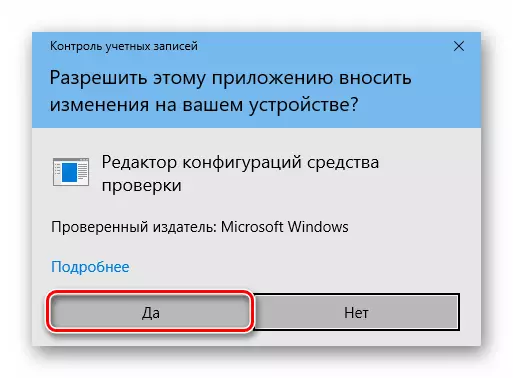
"ହଁ" ବଟନ୍ ଉପରେ କ୍ଲିକ୍ କରନ୍ତୁ |
- ଦୃଶ୍ୟମାନ ହେଉଥିବା ୱିଣ୍ଡୋରେ, ଆପଣଙ୍କୁ ଷ୍ଟ୍ରୋକ୍ ରେ ଏକ ମାର୍କ ରଖିବା ଆବଶ୍ୟକ "" ଅଣ-ମାନକ ପାରାମିଟର ସୃଷ୍ଟି କରିବାକୁ (ଲୋଗୋ କୋଡ୍ ପାଇଁ) "| ତା'ପରେ ସମାନ ୱିଣ୍ଡୋରେ "ପରବର୍ତ୍ତୀ" କ୍ଲିକ୍ କରନ୍ତୁ |
- ନିମ୍ନଲିଖିତ ଆଇଟମ୍ ନିର୍ଦ୍ଦିଷ୍ଟ ପରୀକ୍ଷା ଅନ୍ତର୍ଭୁକ୍ତ ହେବ | ସେଗୁଡ଼ିକର ସେହିଗୁଡିକୁ ସକ୍ରିୟ କରିବା ଆବଶ୍ୟକ ବୋଲି ସେଥିମଧ୍ୟରୁ ଯାହା ନିମ୍ନରେ ସିଷ୍ଟମରେ ଚେକ୍ ମାର୍କ ଚିହ୍ନିତ କଲା | ଆବଶ୍ୟକୀୟ ଆଇଟମ୍ ଉଲ୍ଲେଖ କରିବା ପରେ, ପରବର୍ତ୍ତୀ ବଟନ୍ କ୍ଲିକ୍ କରନ୍ତୁ |
- ପରବର୍ତ୍ତୀ ୱିଣ୍ଡୋରେ, ଷ୍ଟ୍ରିଙ୍ଗ୍ ବିପରୀତ ମାର୍କିଂ ସଂସ୍ଥାପନ କରନ୍ତୁ "ତାଲିକାରୁ ଡ୍ରାଇଭରର ନାମ ବାଛନ୍ତୁ ଏବଂ ପୁନର୍ବାର" ପରବର୍ତ୍ତୀ "ଦବାନ୍ତୁ |
- ସଂସ୍ଥାପିତ ଡ୍ରାଇଭରଗୁଡ଼ିକ ବିଷୟରେ ସମସ୍ତ ସୂଚନା ଡାଉନଲୋଡ୍ ନହେବା ପର୍ଯ୍ୟନ୍ତ କିଛି ସେକେଣ୍ଡ ଅପେକ୍ଷା କରନ୍ତୁ | ଏକ ନୂତନ ୱିଣ୍ଡୋରେ, "ଯୋଗାଣକାରୀ" ଲାଇନ୍ ଉପରେ କ୍ଲିକ୍ କରନ୍ତୁ | ନିର୍ମାତା ପାଇଁ ସଫ୍ଟୱେୟାରର ତାଲିକା ସର୍ଟ କରିବା ଯଥା ଏହାକୁ ଏହା କରିବ ସମ୍ଭବ | "ଯୋଗାଣକାରୀ" ସ୍ତମ୍ଭ "ସ୍ତମ୍ଭ" ସ୍ତମ୍ଭ "ସ୍ତରରେ ସମସ୍ତ ଧାଡି ବିପରୀତ ଟିକ୍ ରଖିବା ଆବଶ୍ୟକ | ଆବଶ୍ୟକ ଉପାଦାନଗୁଡ଼ିକ ତାଲିକାର ଶେଷରେ ହୋଇପାରେ, ଯେହେତୁ ଆବଶ୍ୟକୀୟ ଉପାଦାନଗୁଡ଼ିକ ମଧ୍ୟରୁ ଆମେ ସମ୍ପୂର୍ଣ୍ଣ ତାଲିମକୁ ଏକ ତାଲିକାଭୁକ୍ତ କରିବାକୁ ସୁପାରିଶ କରୁ | ଶେଷରେ, ଆପଣ ନିଶ୍ଚିତ ଭାବରେ "ଶେଷ" ବଟନ୍ କ୍ଲିକ୍ କରିବେ |
- ଫଳସ୍ୱରୂପ, ଆପଣ ଏକ ବାର୍ତ୍ତା ଦେଖିବେ ଯେ ଆପଣଙ୍କୁ କମ୍ପ୍ୟୁଟରକୁ ପୁନ rest ଆରମ୍ଭ କରିବାକୁ ଆବଶ୍ୟକ କରେ | ଆମେ ଏହି ୱିଣ୍ଡୋରେ କ୍ଲିକ୍ କରୁ ଯାହା ୱେବ୍ "ବଟନ୍ ଏବଂ ସିଷ୍ଟମ୍ ହସ୍ତକୃତ ଭାବରେ ରୋବାକୁ ବାରଣ କରନ୍ତୁ |
- ପରବର୍ତ୍ତୀ ସମୟରେ, ଇଭେଣ୍ଟର ବିକାଶ ପାଇଁ ଦୁଇଟି ବିକଳ୍ପ ଅଛି - ସିଷ୍ଟମ୍ ସାଧାରଣ ଭାବରେ ବୁଟ ହେବ, କିମ୍ବା ଆପଣ ପୁନର୍ବାରର ନାମ ପରିଚୟ ତ୍ରୁଟି ଦେଖିବେ | ସ୍ଥିର OS ଭାର ଅର୍ଥ ହେଉଛି ଡ୍ରାଇଭରମାନଙ୍କ ସହିତ କ proble ଣସି ଅସୁବିଧା ନାହିଁ | ଦୟାକରି ଧ୍ୟାନ ଦିଅନ୍ତୁ ଯେ ଯେତେବେଳେ ବି ବ୍ୟାଡପସ୍ ତ୍ରୁଟି ସହିତ ଏକ ତ୍ରୁଟି ହୁଏ, ସେତେବେଳେ ସିଷ୍ଟମ୍ ସାଇକ୍ଲିକ୍ ପୁନ bo ବୁଟ ଆରମ୍ଭ କରିପାରିବ | ଦୁଇଟି ଚେଷ୍ଟା ପରେ, ଅତିରିକ୍ତ ଡାଉନଲୋଡ୍ ବିକଳ୍ପଗୁଡ଼ିକ ପ୍ରଦର୍ଶିତ ହେବ | ପ୍ରଥମେ, ତ୍ରୁଟି ନିବାରଣ "ଚୟନ କରନ୍ତୁ |
- ପରବର୍ତ୍ତୀ ସମୟରେ, "ଉନ୍ନତ ସେଟିଂସମୂହ" ଟ୍ୟାବ୍ କୁ ଯାଆନ୍ତୁ |
- ତାପରେ ଆପଣ "ଅନ୍ୟାନ୍ୟ ପୁନରୁଦ୍ଧାର ବିକଳ୍ପଗୁଡିକ VET" ଦର୍ଶନ "ଉପରେ କ୍ଲିକ୍ କରିବା ଆବଶ୍ୟକ |
- ସିଦ୍ଧାନ୍ତରେ, "ଡାଉନଲୋଡ୍ ଡାଉନଲୋଡ୍" ବଟନ୍ କ୍ଲିକ୍ କରନ୍ତୁ |
- ପରବର୍ତ୍ତୀ ୱିଣ୍ଡୋରେ, "ପୁନ bo ବୁଟ୍" କ୍ଲିକ୍ କରନ୍ତୁ |
- ଡାଉନଲୋଡ୍ ବିକଳ୍ପଗୁଡ଼ିକର ଏକ ତାଲିକା ଦେଖାଯିବ | ଆପଣ କମାଣ୍ଡ୍ ଲାଇନ୍ ସମର୍ଥନ ସହିତ "ସୁରକ୍ଷିତ ମୋଡ୍" ଚୟନ କରିବା ଉଚିତ |
- ଏକ ସୁରକ୍ଷିତ ମୋଡ୍ ରେ ସିଷ୍ଟମ୍ ଲୋଡ୍ କରିବା ପରେ, ଆଡମିନିଷ୍ଟ୍ରେଟର୍ ଅଧିକାର ସହିତ ଆପଣଙ୍କୁ "କମାଣ୍ଡ୍ ଲାଇନ୍" ଚଲାଇବାକୁ ପଡିବ | ଏହା କରିବାକୁ, "ୱିଣ୍ଡୋଜ୍ + R" କୀବୋର୍ଡ୍ ସହିତ କୀବୋର୍ଡ୍ କୁ ଦିଅ, ଏବଂ ତାପରେ "ଏଣ୍ଟର୍" ଦବାଇ "run" ରେ cmd କମାଣ୍ଡ୍ ପ୍ରବେଶ କର, ଏବଂ ତା'ପରେ "ଏଣ୍ଟର୍" ଦାବନ୍ତୁ |
- "କମାଣ୍ଡିଂ ଲିନକ୍ସ" ରେ ଆପଣ ବିକଳ୍ପରେ ଥିବା "କମାଣ୍ଡ ଲାଇନ୍" ରେ ଆବଶ୍ୟକ କରନ୍ତି:
ଭେରିଫାୟର୍ / ପୁନ et ସେଟ୍ |
ବନ୍ଦ -r -t 0
ପ୍ରଥମଟି ଆପଣଙ୍କୁ ନିଶ୍ଚିତ ଭାବରେ ଆପଣଙ୍କୁ ସିଷ୍ଟମକୁ ଭାଙ୍ଗି ବପୁଲ୍ ବନ୍ଦ କରିବାକୁ ଅନୁମତି ଦେବ, ଏବଂ ଦ୍ୱିତୀୟଟି ସାଧାରଣ ମୋଡରେ ଏହାକୁ ପୁନ art ଆରମ୍ଭ କରିବ |
- ଯେତେବେଳେ OS ପୁନ bo ବୁଟ ହୁଏ, "ଏକ୍ସପ୍ଲୋରର" ରେ ଆପଣଙ୍କୁ ପରବର୍ତ୍ତୀ ପଥ ଦେଇ ଯିବାକୁ ପଡିବ:
C: \ windows \ mindidum |
- "ମିନିଡମ୍ପ" ଫୋଲ୍ଡରରେ ଆପଣ "dmp" ଏକ୍ସଟେନ୍ସନ୍ ସହିତ ଏକ ଫାଇଲ୍ ପାଇବେ | ଏହାକୁ ଗୋଟିଏ ବିଶେଷ ପ୍ରୋଗ୍ରାମ ମଧ୍ୟରୁ ଗୋଟିଏ ଖୋଲିବା ଉଚିତ୍ |
ଅଧିକ ପ readନ୍ତୁ: DMP ମେମୋରୀ ଡମ୍ପିଂ ଖୋଲନ୍ତୁ |
ଆମେ ବ୍ଲୁସ୍କ୍ରେନିଭ୍ୟୁ ବ୍ୟବହାର କରିବାକୁ ସୁପାରିଶ କରୁ | ଏହା ସହିତ ଆପଣଙ୍କର ଡମ୍ପ୍ ଫାଇଲ୍ ଖୋଲ ଏବଂ ନିମ୍ନଲିଖିତ ଚିତ୍ର ଦେଖନ୍ତୁ:
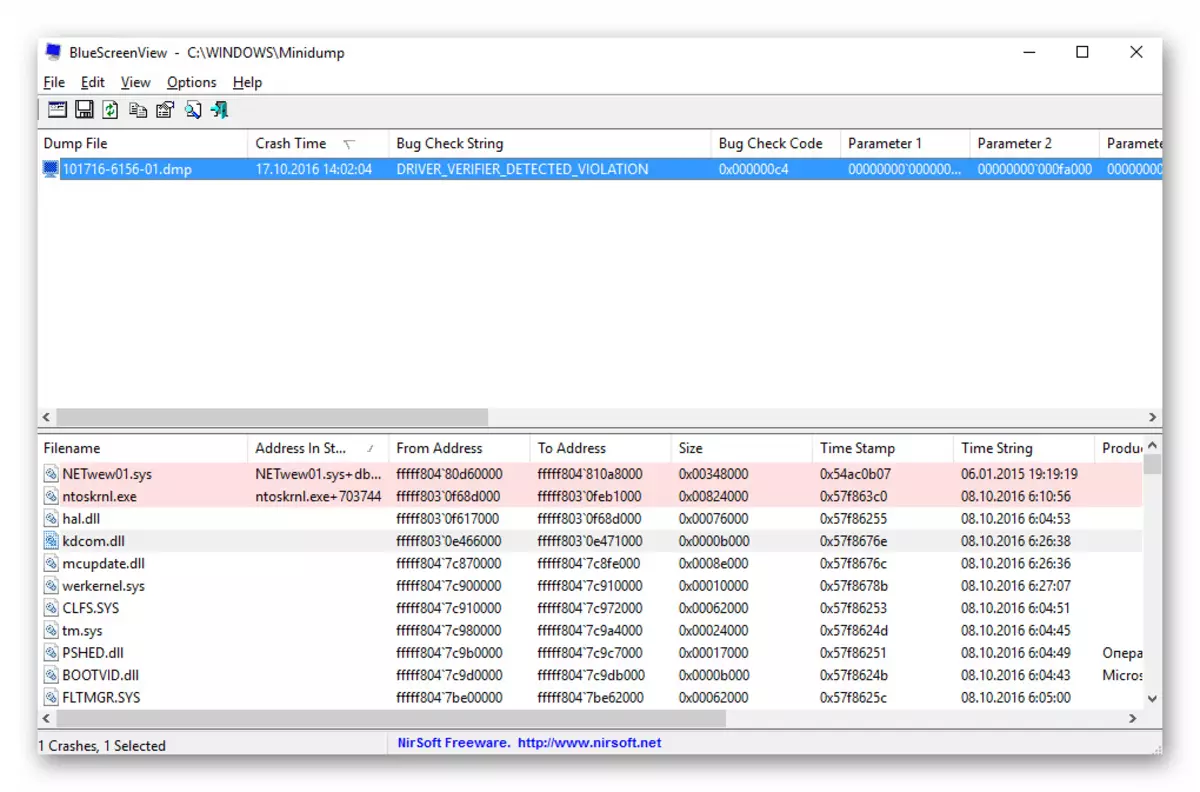
ଗୋଲାପୀ ସହିତ window ରକା ତଳେ, ଫାଇଲଗୁଡିକର ନାମ ହାଇଲାଇଟ୍ ହେବ, ଯାହାକି ତ୍ରୁଟିର କାରଣ "memory_ "mangment" | ଆପଣ କ search ଣସି ସନ୍ଧାନ ଇଞ୍ଜିନରେ ଥିବା "ଫାଇଲନାମ" ଗ୍ରାଫରୁ ନାମ ଏବଂ ଏହା ପ୍ରଯୁଜ୍ୟ ନାମରୁ ନାମ କପି କରିପାରିବେ | ଏହା ପରେ, ଏହା ଏକ ସମସ୍ୟା ଅପସାରଣ କରିବା ଉଚିତ୍ ଏବଂ ଏହାକୁ ପୁନର୍ବାର ସେଟ୍ କରିବା ଉଚିତ୍ |
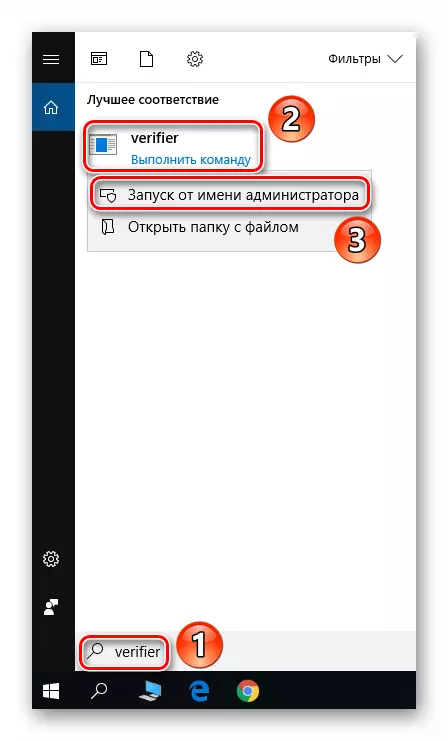
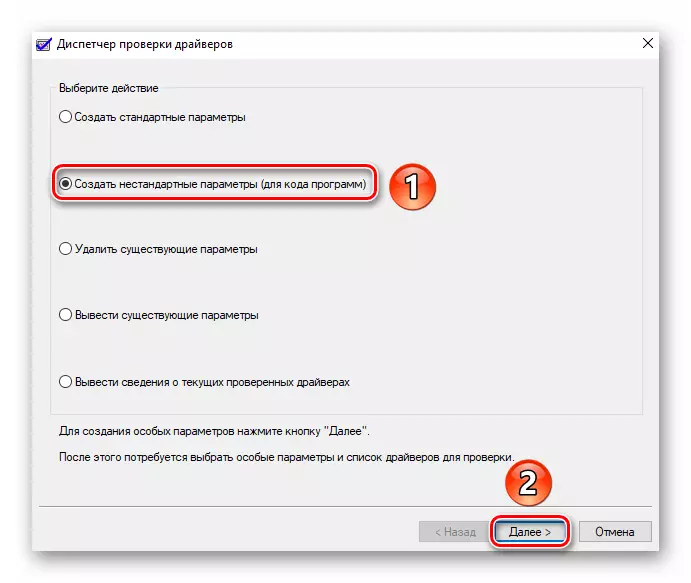
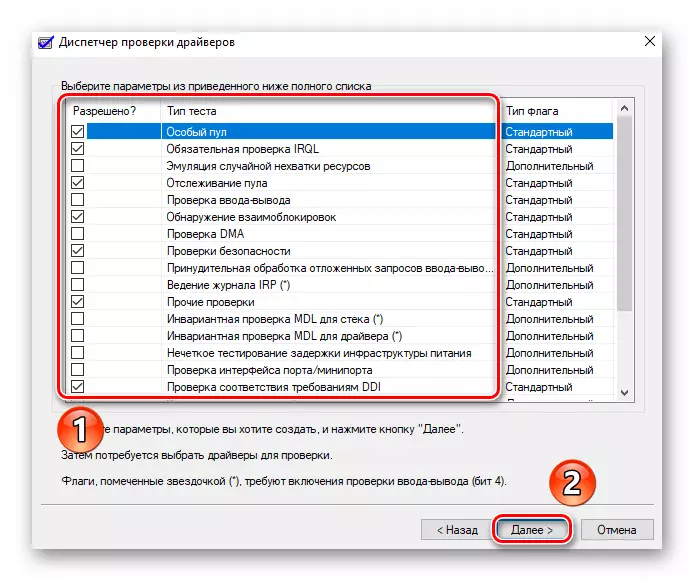

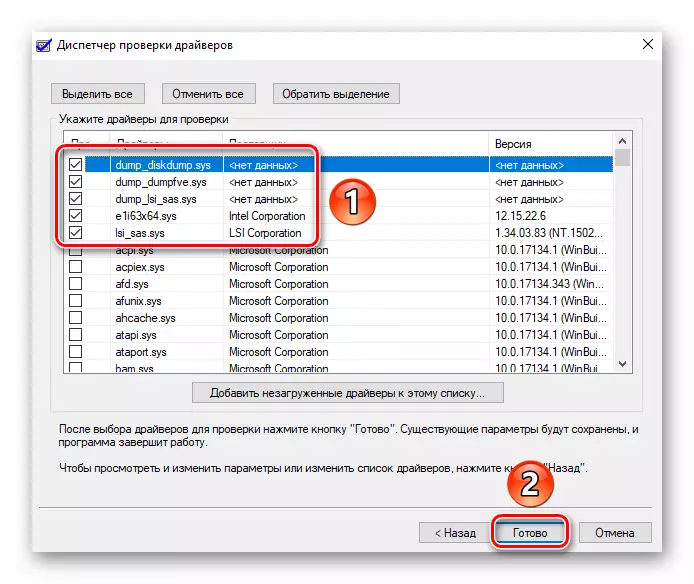




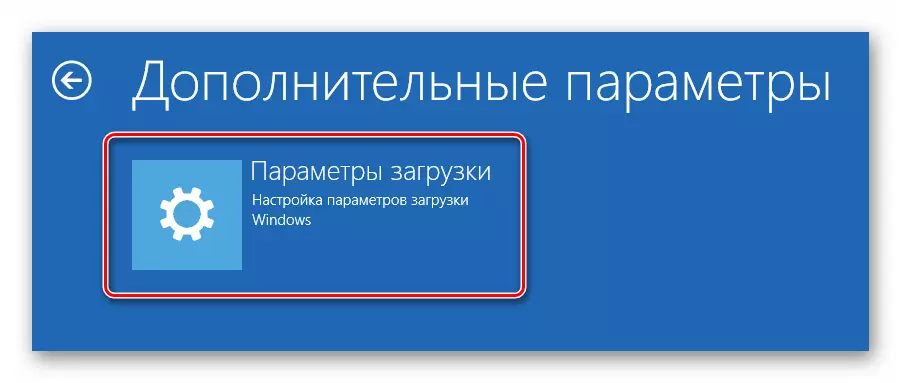
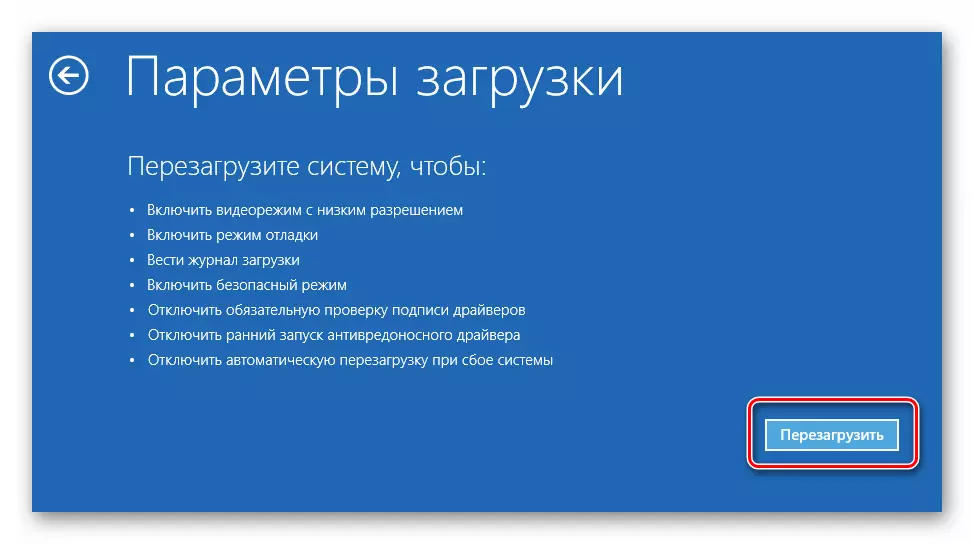
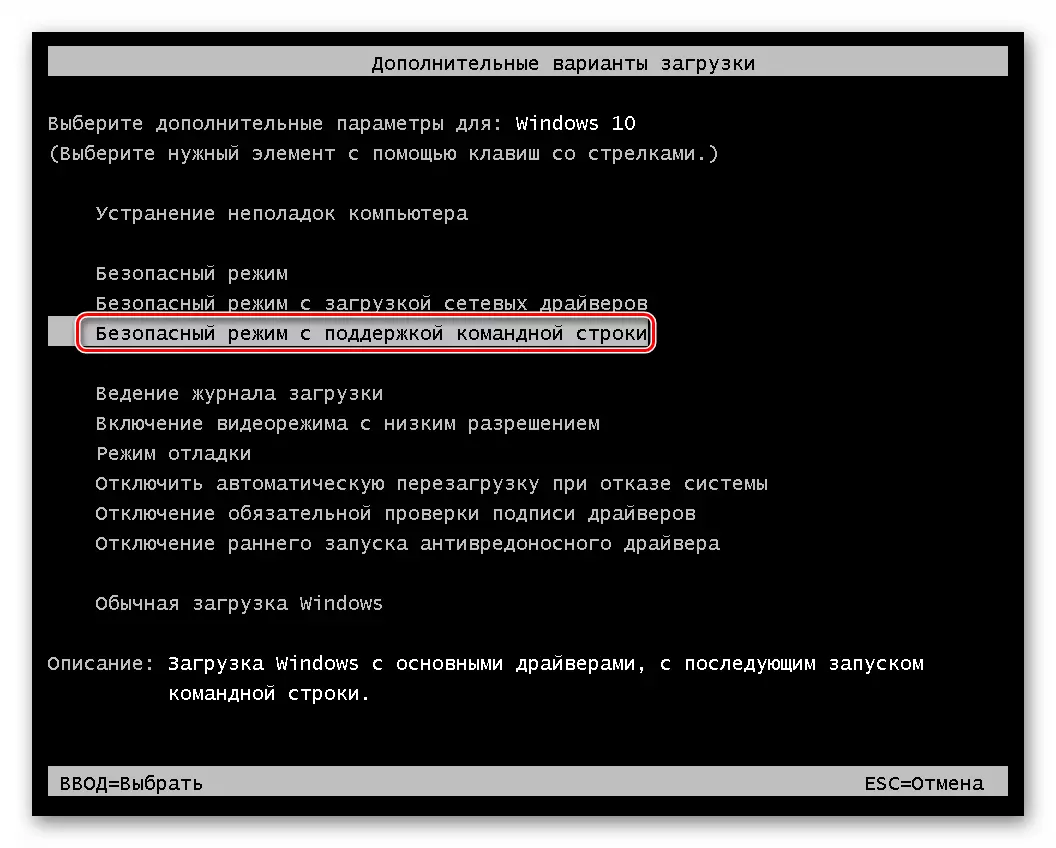

ଏହା ଉପରେ, ଆମର ପ୍ରବନ୍ଧ ଏହାର ଲଜିକାଲ୍ ସିଦ୍ଧାନ୍ତ ନିକଟକୁ ଯାଇଥିଲା | ଆମେ ଆଶା କରୁଛୁ ଯେ ଏକ ପ୍ରସ୍ତାବିତ ପଦ୍ଧତିଗୁଡ଼ିକ ମଧ୍ୟରୁ ଗୋଟିଏ ଆପଣଙ୍କୁ ସମସ୍ୟାରୁ ମୁକ୍ତି ପାଇବାରେ ସାହାଯ୍ୟ କଲା | ଯଦି ପ୍ରୟାସ ସଫଳତା ସହିତ ମୁକୁଟ ହୋଇନଥିଲା, ତେବେ ତୁମେ ମାଲୱେୟାର ଏବଂ ତ୍ରୁଟିର ଉପସ୍ଥିତିକୁ ଅପରେଟିଂ ସିଷ୍ଟମ୍ ପାଇଁ ଅପରେଟିଂ ସିଷ୍ଟମ୍ ପାଇଁ ଅପରେଟିଂ ସିଷ୍ଟମ୍ ଯାଞ୍ଚ କରିବା ସହିତ ଏକ ଷ୍ଟାଣ୍ଡାର୍ଡ ପଦ୍ଧତି ଏକଜେକ୍ୟୁଟ୍ କାର୍ଯ୍ୟକାରୀ କରିବାକୁ ଚେଷ୍ଟା କରିବା ଉଚିତ୍ |
ଆହୁରି ପଢ:
ଆଣ୍ଟିଭାଇରସ୍ ବିନା କମ୍ପ୍ୟୁଟର ଯାଞ୍ଚ କରନ୍ତୁ |
ତ୍ରୁଟି ପାଇଁ ୱିଣ୍ଡୋଜ୍ 10 ଯାଞ୍ଚ କରନ୍ତୁ |
ଲାପଟପ୍ ର ମାଲିକମାନେ ଯଦି ଆପଣ "memory_mangmentment" ମେସେଜ୍ ଦେଖନ୍ତି, ଏହା ମଧ୍ୟ ପାୱାର୍ ସ୍କିମ୍ ପରିବର୍ତ୍ତନ କରିବାକୁ ଚେଷ୍ଟା କରିବା | ଅତ୍ୟଧିକ ଚରମ କ୍ଷେତ୍ରରେ, ତୁମେ ମେଷ ପ୍ରତି ଧ୍ୟାନ ଦେବା ଆବଶ୍ୟକ | ବୋଧହୁଏ ସମସ୍ୟାର କାରଣ ଥିଲା ଏହାର ଶାରୀରିକ ତ୍ରୁଟିପୂର୍ଣ୍ଣ |
